
Хочете зробити в Windows 10 панель задач прозорою? У цьому посібнику розглянемо два способи - це зробити. Засобами самої системи - використовуючи додаток "Параметри" і за допомогою сторонніх інструментів.
Ефекти прозорості, які доступні в розділі налаштувань "Персоналізація" → "Кольори", дозволяє панелі завдань трохи прозорішим (більше схоже на ефект розмиття), якщо отриманий ефект прозорості вас не влаштував, і ви хочете домогтися 100% прозорості панелі завдань, використовуйте Спосіб 2.
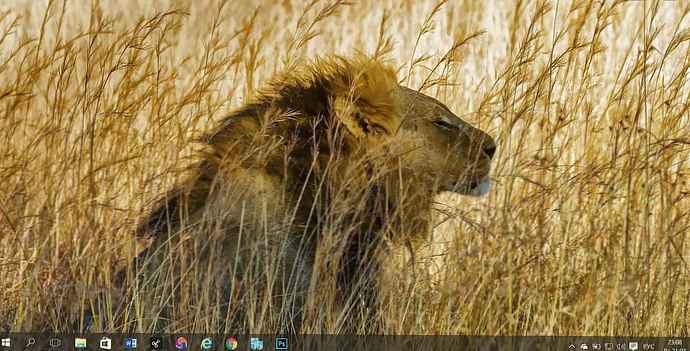
Включити ефект прозорості в меню "Пуск" і на панелі завдань.
Спосіб 1. За допомогою Параметрів Windows.
- Відкрийте програму "Параметри", натиснувши на значок шестерінки в меню "Пуск" або натисніть клавіші Win + I.
- Перейдіть в наступний розділ "Персоналізація" → "Кольори" і перейдіть вниз до підрозділу "Інші параметри".
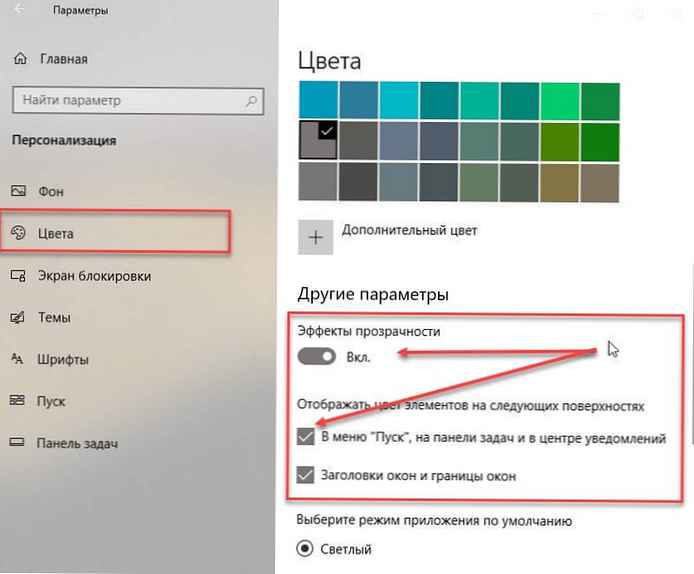
- Наведіть повзунок перемикача "Ефекти прозорості" в положення "Увімкнути".
 На зображенні, панель виглядає не зовсім так, як це буде виглядати в реальності.
На зображенні, панель виглядає не зовсім так, як це буде виглядати в реальності.
Як тільки це буде зроблено, ви тут же вже побачите різницю. Ви можете, наприклад, включити "Автоматичний вибір кольору фону" і використовувати додаткові кольори. Ефект прозорості на панелі завдань залишається. Оскільки штатними засобами Windows 10 панелі задач можна зробити більш прозорою, ентузіасти випустили кілька інструментів, які легко дозволяють вам контролювати зовнішній вигляд панелі задач
Спосіб 2. За допомогою додаткових інструментів.

Нижче ми розглянемо два інструменти.
Користувач Reddit IronManMark20 створив інструмент, який може зробити вашу панель задач повністю прозорою.
TranslucentTB пропонує вам тонке налаштування зовнішнього вигляду панелі завдань. Ви можете задати ефект прозорості і колір, а також налаштувати поведінку (максимально розгорнутий вікно, меню "Пуск", "Пошук" (Cortana) і Тимчасова шкала), кожен з яких має простий та зручний вид панелі завдань, щоб отримати візуально приємну панель задач.
опис TranslucentTB
- Fluent, розмиття, прозорість, кольоровий і непрозорий ефект панелі задач.
- Налаштування кольору панелі задач за допомогою набору квітів.
- Динамічні вікна: зміна зовнішнього вигляду панелі завдань при максимальному збільшенні вікна.
- Динамічний запуск: зміна зовнішнього вигляду панелі завдань при відкритті меню "Пуск".
- Dynamic Cortana: зміните зовнішній вигляд панелі задач при відкритті Cortana або меню пошуку.
- Динамічна шкала часу: зміна зовнішнього вигляду панелі завдань при відкритті тимчасової шкали або Подання завдань.
- Перейдіть по посиланню в Microsoft Store і завантажте TranslucentTB
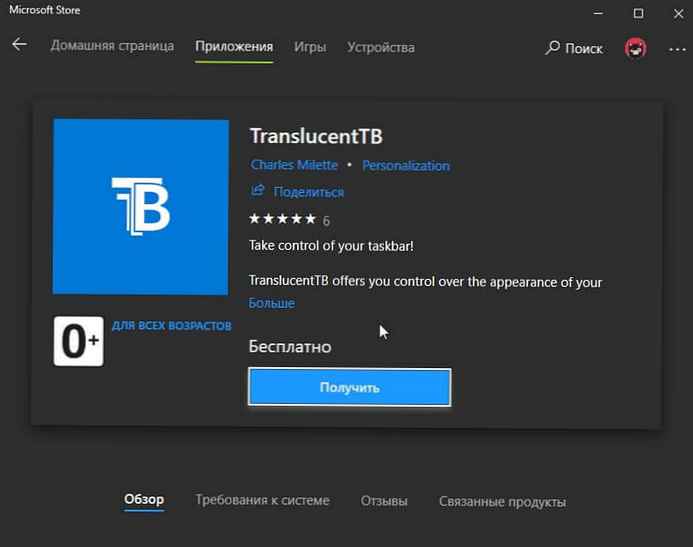
- Після завантаження та установки запустіть додаток. Як за помахом чарівної палички ваша панель задач стане абсолютно прозорою, вражає.

У правій частині панелі ви знайдете значок програми за допомогою якого ви можете налаштувати зовнішній вигляд панелі задач згідно вашим перевагам.

TaskbarTools
Інший користувач Reddit Elestriel з подібним інструментом "TaskbarTools". Ця програма зроблена в C #, і також дозволяє панелі задач бути повністю прозорою. Інструмент дозволяє застосувати розмиття, а також змінити колір панелі завдань. Ви можете зробити її схожою на панель в Windows 7.
Програма має менше налаштувань і поки не доступна в магазині. Завантажити архів з програмою ви можете, перейшовши за посиланням на github.
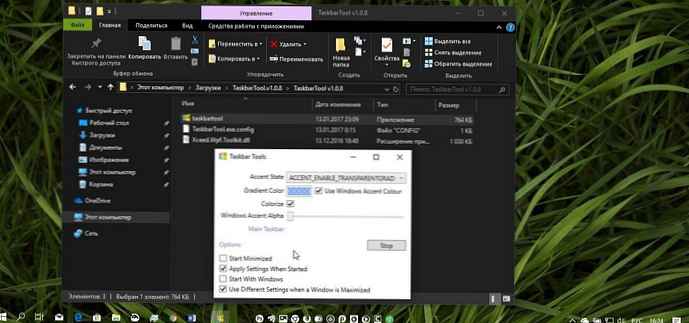
При встановленні ACCENT_INVALID_STATE, панель завдань може бути повністю прозорою, як на скріншоті.
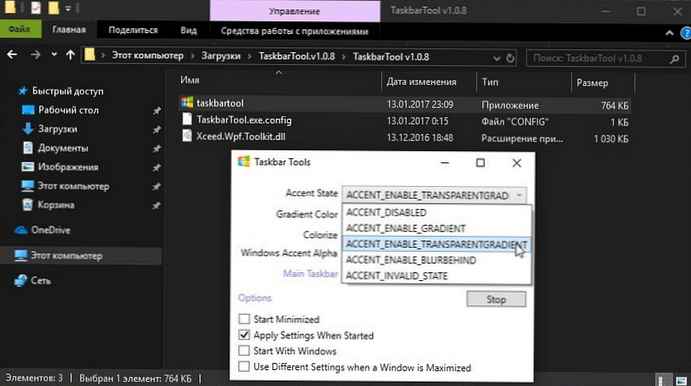
Зверніть увагу, що ці дві програми все ще в процесі розвитку і в майбутніх версіях можуть включати в себе додаткові функції і можливості.
Це невелике керівництво, думаю сподобається любителям Aero Glass. Хочеться наїдяться що Microsoft в подальшому задіє можливість налаштувати прозорість без використання додаткової програм.











